Word标题多级编号,含不同章节编号连续、章编号用中文序号和编号变黑块
标题编号通常分为不同的级别,每级用不同的编号,这需要用 Word 中的多级编号。一般来说,每级都有相同的编号,但有时要求一级编号(如“章”)用中文序号,其它级用阿拉伯数字。
如果操作步骤不正确,不同章的下一级编号会出现连续的情况。例如第二章的下一级编号会接着第一章的编号,如第二章下一级编号应该是从 2.1 开始,却接着第一章的编号,前面不是 2 而是 1,若第一章的最后一个编号为 1.5,第二章的第一个编号却接着它变为 1.6。另外,还会出编号不连续的情况。
一、Word标题多级编号
1、Word标题分级
选择“开始”选项卡,选中一个一级标题,按住 Ctrl 键,再选中剩余的一级标题;单击样式上面的“标题 1”,把一级标题设置为该样式。同样方法把二级标题设置为“标题 2”样式。操作步骤如图1所示:
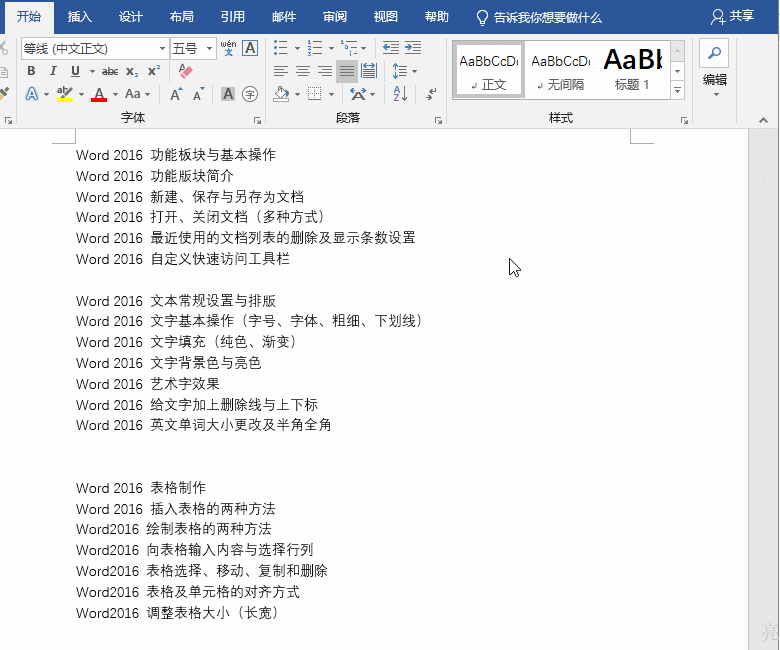
图1
2、Word标题多级编号
右键样式上面的“标题 1”,在弹出的菜单中选择“全选(S):(无数据)”;右键“标题 2”,然后选择“选择所有 17 个实例”;选中所有一二级的标题。单击“多级列表”图标,在弹出的菜单中选择“定义新的多级列表”,打开“定义新多级列表”窗口。选择“单击要修改的级别”下的 1(修改一级),把“输入的编号格式”改为“第 1 章”;单击“更多”展开,单击“将级别链接到样式”下拉列表框,然后选择“标题 1”,把一级链接到标题 1 以便于修改。在“ListNum 域列表名”下输入一个名称,例如 Heading multiple numbering,其它的保留默认值即可。选择“级别 2”,单击“将级别链接到样式”下拉列表框,然后选择“标题 2”,其它的保留默认值,单击“确定”,所选标题都按设置的级别编好了号。操作步骤如图2所示:
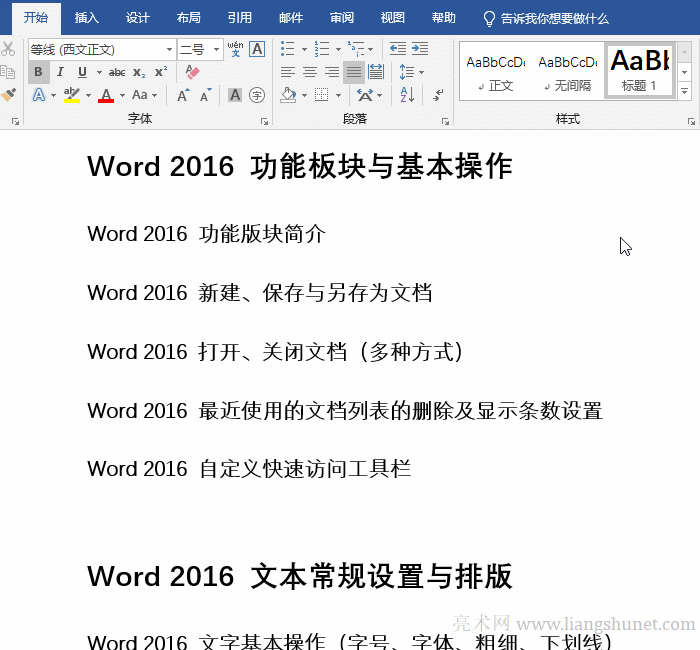
图2
提示:将级别链接到样式的作用是把级别与标题样式链接起来,以便于修改标题,例如把“级别 1”链接到“标题 1”,只要修改标题 1 的样式,级别 1 会自动更新。
二、Word标题多级编号不同章节连续
如果每级标题单独设置编号且“将级别链接到样式”都选择“无样式”和“要在库中显示的级别”按相应级别选择,则会出现标题编号不连续的情况。例如选中一级标题,打开“定义新多级列表”窗口设置一级编号,然后关闭该窗口,再选中二级标题,再打开“定义新多级列表”窗口设置二级编号。演示如图3所示:
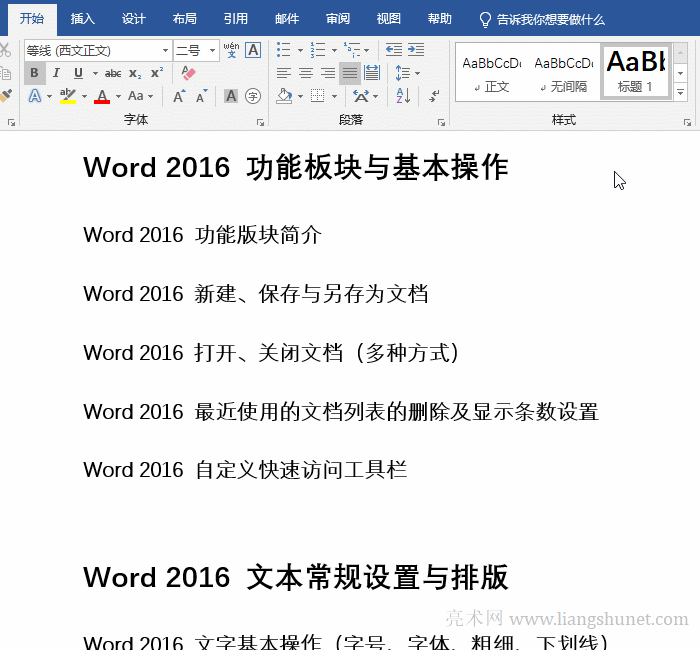
图3
改正方法。选中所有一级标题和二级标题,打开“定义新多级列表”窗口,将一级标题的“将级别链接到样式”设置为“标题 1”,二级标题的“将级别链接到样式”设置为“标题 2”。演示如图4所示:
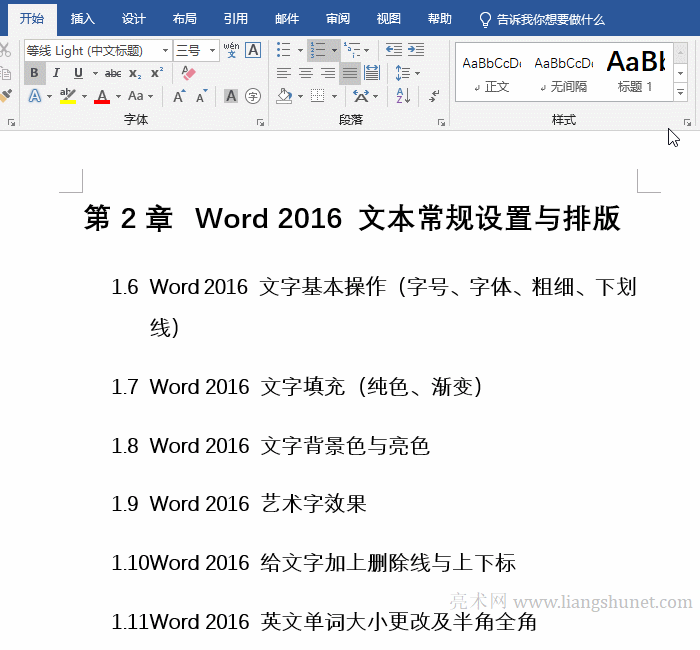
图4
三、Word标题多级编号,章编号用中文序号
选中全部一级和二级标题,同样方法打开“定义新多级列表”窗口,选择“级别 1”;单击“此级别的编号样式”下拉列表框,在弹出的选项中选择“一,二,三(简)”,把“输入编号的格式”改为“第一章”,把“将级别链接到样式”设置为“标题 1”。选择“级别 2”,钩选“正规形式编号”,单击“包含的级别编号来自”下拉列表框,然后选择“级别 1”,把“将级别链接到样式”设置为“标题 2”,其它的保留默认值,单击“确定”,多级编号设置完成。演示如图5所示:
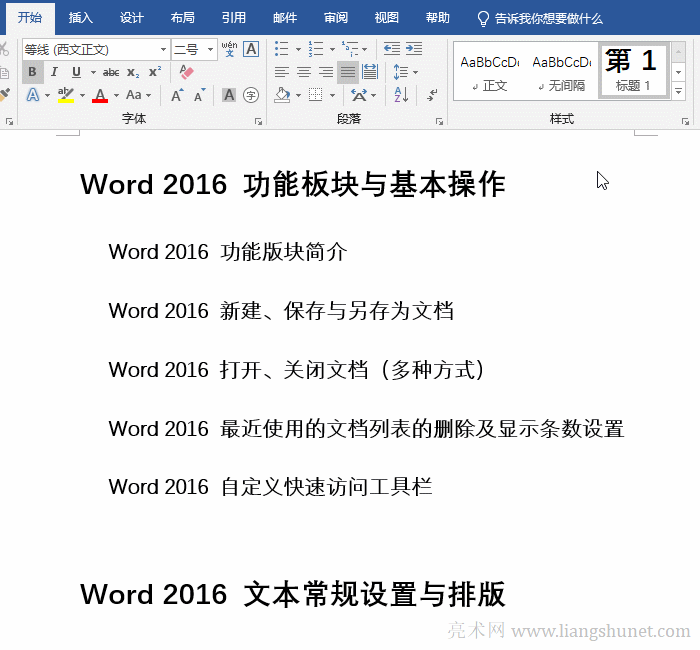
图5
四、Word标题编号不连续
右键不连续的编号,在弹出的菜单中选择“继续编号”,则编号变连续,即重复的 2.2 变 2.3。演示如图6所示:
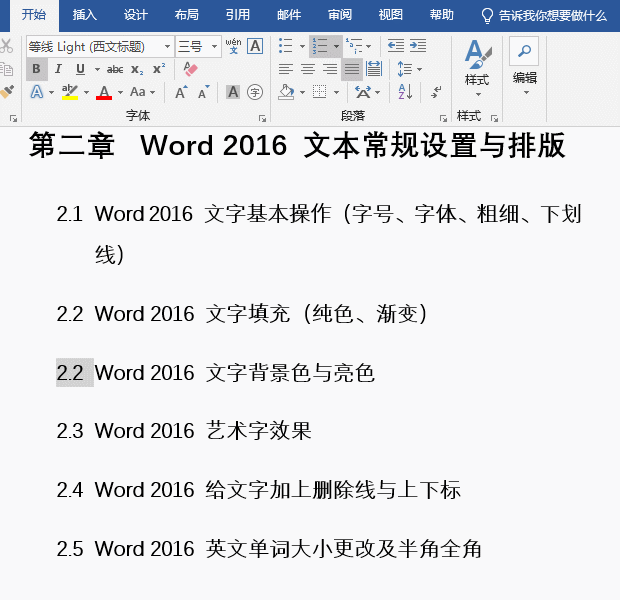
图6
五、Word标题编号变成黑块
这种情况通常是由于 Normal.dotm(Normal.dot)模板被破坏导致的,把它删除让 Word 自动重建一个就可以解决问题,具体删除方法可参考《解决打开或新建出现Word兼容模式(2007-2013)》一文。
